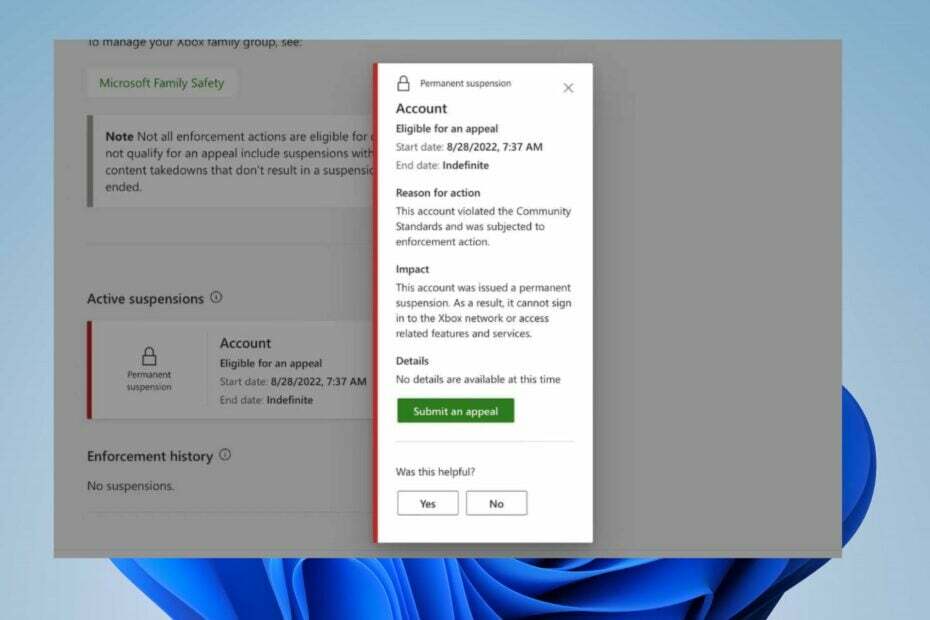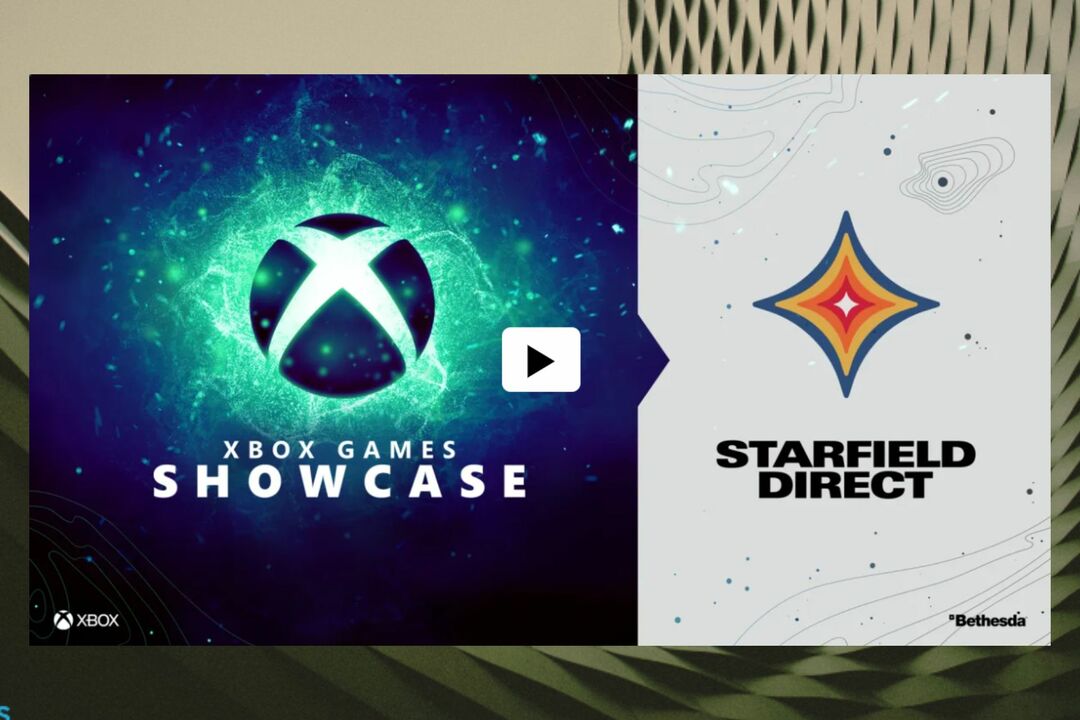Controleer of de Xbox-server niet werkt
- Het probleem kan optreden als de Xbox-server niet werkt, een zwakke internetverbinding heeft, verkeerd geconfigureerde instellingen heeft of de Xbox verouderd is.
- In deze handleiding worden enkele mogelijke oplossingen besproken om het probleem op te lossen.

XINSTALLEREN DOOR OP HET DOWNLOADBESTAND TE KLIKKEN
Fortect is een systeemreparatietool die uw volledige systeem kan scannen op beschadigde of ontbrekende OS-bestanden en deze automatisch kan vervangen door werkende versies uit de repository.
Geef uw pc-prestaties een boost in drie eenvoudige stappen:
- Fortect downloaden en installeren op uw pc.
- Start de tool en Begin met scannen
- Klik met de rechtermuisknop op Reparatieen repareer het binnen enkele minuten.
- 0 lezers hebben Fortect tot nu toe deze maand al gedownload
Xbox-spel op afstand is een geweldige functie waarmee gamers hun favoriete games op smartphones, laptops en meer kunnen spelen zonder achter hun console te zitten.
Deze functie is best handig; sommige gebruikers hebben echter gemeld dat ze krakend geluid ervaren tijdens het gebruik van Remote Play. Het kan een frustrerend probleem zijn en uw game-ervaring bederven.
In deze handleiding bespreken we enkele mogelijke oorzaken van het probleem en de stappen om het probleem op te lossen, zodat je ongestoord kunt genieten van het spelen van games.
Wat veroorzaakt het krakende audioprobleem op Xbox Remote-play?
Er kunnen verschillende redenen zijn waarom u met dit geluidsgerelateerde probleem wordt geconfronteerd; enkele van de meest voorkomende zijn:
- Xbox is verouderd - Als jouw Xbox heeft in afwachting van updates die moeten worden geïnstalleerd, dan kun je allerlei problemen tegenkomen, zoals deze. Installeer de update om alle problemen te voorkomen.
- App-cache - Soms kan de cache van de Xbox-app op uw apparaat, inclusief tablet, laptop of mobiel, dergelijke problemen veroorzaken. Om het probleem op te lossen, wist u de app-cache van uw apparaat.
- Alternatief draadloos MAC-adres - Als u een alternatief draadloos MAC-adres op uw console hebt geselecteerd, kan dit geluidsproblemen veroorzaken. U moet het wissen om het probleem op te lossen.
- Zwakke internetverbinding - Als je internetverbinding is niet stabiel, kan de game die je speelt mogelijk een goede verbinding tot stand brengen, vandaar het probleem. Controleer uw internetverbinding om er zeker van te zijn dat dit niet het geval is.
Hoe kan ik het krakende audioprobleem op Xbox Remote-play oplossen?
Voordat u geavanceerde stappen voor probleemoplossing uitvoert, moet u overwegen de volgende controles uit te voeren:
- Start uw router opnieuw op.
- Schakel over naar een internetverbinding met hogere bandbreedte.
- Zet je Xbox-console uit en weer aan.
1. Wis alternatief MAC-adres
- Houd de ingedrukt Xbox -knop op de controller om naar het gidsmenu te gaan.

- Ga naar Systeem en klik vervolgens op Instellingen.

- Klik Algemeenen selecteer vervolgens Netwerkinstellingen.

- Onder Netwerk, Klik Geavanceerde instellingen.

- Kies de Alternatief draadloos MAC-adres en klik Duidelijk.
- Start je console opnieuw op.
2. Start de console opnieuw op met uw smartphone
- Start de Xbox app op je smartphone.
- Zoek de Troosten pictogram in de rechterbovenhoek en tik erop.

- Kies je console uit de lijst.
- Druk op Afstandsbediening openen keuze.

- bevind zich drie verticale stippen in de rechterbovenhoek en tik erop.
- Kraan Schakel Console uit.
- Hebben we het Xbox's Friends & Community-updatekanaal echt nodig?
- Hoe 0x87e107df Xbox One-foutcode te repareren
- Wat kunt u doen in de Microsoft Mobile Game Store op iOS?
3. Verwijder de cache van de Xbox-app
- Tik op Instellingen op je Android-telefoon.
- Ga naar Apps.

- Kraan App-beheer.

- Scroll om te vinden Xboxen tik erop.

- Kraan Opslaggebruik.

- Klik Cache wissen om de Xbox-cache te verwijderen.

4. Wijzig de naam van de Xbox-console
- Houd de ingedrukt Xbox -knop op de controller om naar het gidsmenu te gaan.

- Klik Systeemen selecteer vervolgens Instellingen.

- Ga naar Systeem, dan klikken Console-informatie.

- Wijzig nu de consolenaam in de gewenste naam.
- U wordt gevraagd uw console opnieuw op te starten. Selecteer Herstart en bewaar mijn games en apps.

5. Controleer de status van de Xbox-server
-
Ga naar de Xbox-statuswebsite.

- Blader en controleer of een van de services niet beschikbaar is.
- Als een van de services die relevant is voor het probleem niet beschikbaar is, wacht dan tot de service weer live is.
Dit zijn dus methoden die u kunt gebruiken om het krakende audioprobleem op Xbox remote-play op te lossen en te genieten van naadloze remote-play-sessies op uw apparaat. Probeer ze en laat ons weten wat werkte in de comments hieronder.
Nog steeds problemen?
GESPONSORD
Als de bovenstaande suggesties uw probleem niet hebben opgelost, kan uw computer ernstigere Windows-problemen ondervinden. We raden aan om een alles-in-één oplossing te kiezen zoals Fortect om problemen efficiënt op te lossen. Klik na de installatie gewoon op de Bekijken&Herstellen knop en druk vervolgens op Start reparatie.